Rozdysponowanie elementów wewnątrz kontenera wcale nie jest takie proste. Czas na drugi wpis z serii Flexbox Layout , tym razem poświęcony potomkom kontenera – czyli children items.
Artykuł stanowi kontynuację serii. Pierwszy artykuł możesz przeczytać, klikając w: Flexbox Layout – część 1 – parent container.
Flex items to wszystkie obiekty wewnątrz kontenera z zadeklarowaną wartością flex. To właśnie operacje na potomkach oraz przypisanie im odpowiednich styli sprawiają, że cały układ zachowa się w możliwie najlepszy (co za tym idzie najbardziej optymalny) sposób.
Właściwości potomka (children items)
Flexbox Layout – Order
.item {
order: NUMBER; /* default 0 */
}
Standardowo elementy w kontenerze są ułożone w kolejności występowania w pliku HTML. Kolejnością można jednak bez problemu sterować poprzez zastosowanie właściwości order.
Flexbox Layout – Flex grow
.item {
flex-grow: NUMBER; /* default 0 */
}
Właściwość flex-grow umożliwia elementom powiększenie się, jeśli tego potrzebują. Przedstawiona właściwość przyjmuje wartość numeryczną. Wartość ta jest proporcją , zadeklarowanego dla elementu miejsca, względem całego wykorzystanego miejsca wewnątrz kontenera flex.
Jeśli wszystkim elementom wewnątrz kontenera zostanie przyporządkowana właściwość flex-grow: 1, to kontener rozdysponuje miejsce w taki sposób, aby wszystkie elementy dostały tyle samo miejsca. Jeśli zadeklarujemy wybranemu elementowi flex-grow: 2, a pozostałym flex-grow: 1, to wybrany element dostanie dwie wartości przypadające z podziału.
Ujemne wartości zostają oznaczone jako błędne.
Flexbox Layout – Flex shrink
.item {
flex-shrink: NUMBER; /* default 1 */
}
Właściwość flex-shrink pozwala elementom na zmniejszanie się, jeśli jest to potrzebne.
Ujemne wartości zostają oznaczone jako błędne.
Flexbox Layout – Flex basis
.item {
flex-basis: auto | SIZE; /* default auto */
}
Podstawową wielkość elementu wewnątrz flexible container uzyskujemy dzięki właściwości flex-basis. Brak zadeklarowanej wartości oznacza przyjęcie domyślnej – czyli auto. Inne wykorzystanie tej właściwości to podanie długości – np. 200px, 20em, 20% itp.
Flexbox Layout – Flex
.item {
flex: none | [FLEX_GROW FLEX_SHRINK || FLEX_BASIS];
}
flex jest skrótem dla flex-grow, flex-shrink oraz flex-basis. Wg rekomendacji W3C zaleca się używanie właśnie tej właściwości, zamiast deklarowania wszystkich powyższych. Ponadto, przy niezadeklarowaniu wszystkich właściwości, skrót flex uzupełnia je automatycznie (kolejno 0 1 auto).
Kolejny wpis z tej serii poświęcony będzie wyrównaniu kontenera i elementów znajdujących się wewnątrz niego.


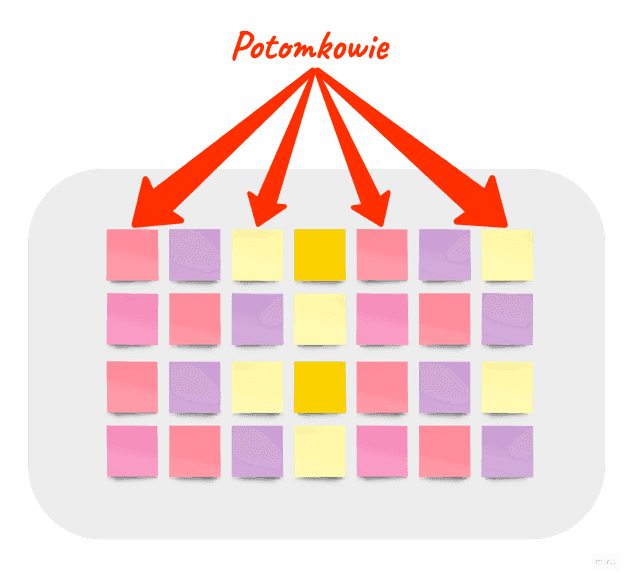
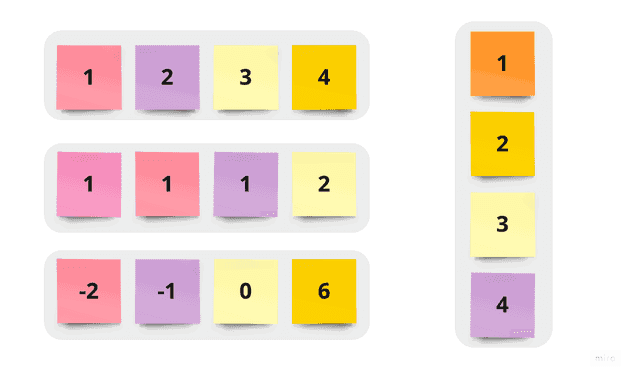


Top comments (0)